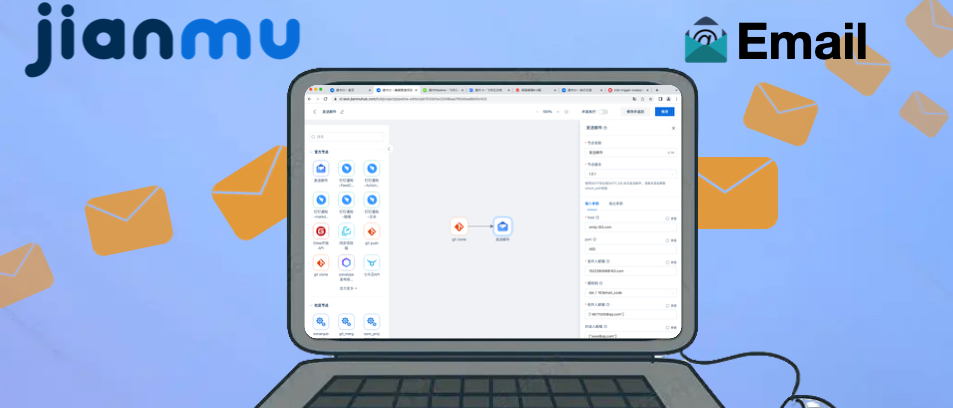
不知道大家在工作中,是不是也和我一样需要经常发送邮件呢,邮件可以事前清晰传达,事后有据可查,同时还有利于保密,一般用于比较正式的交流。
之前已经写过一次用DSL发送邮件的文章了,自从建木CIv2.4.0发版以来,好像大家就不太常写DSL了,能用图形化编排的就都用图形化编排了,既然大家都这么喜欢用图形化工具,今天给大家介绍一下用图形化工具发送邮件吧!

查看节点文档
节点文档里面详细描述了每一个参数的信息,可以参考节点文档填写对应的参数
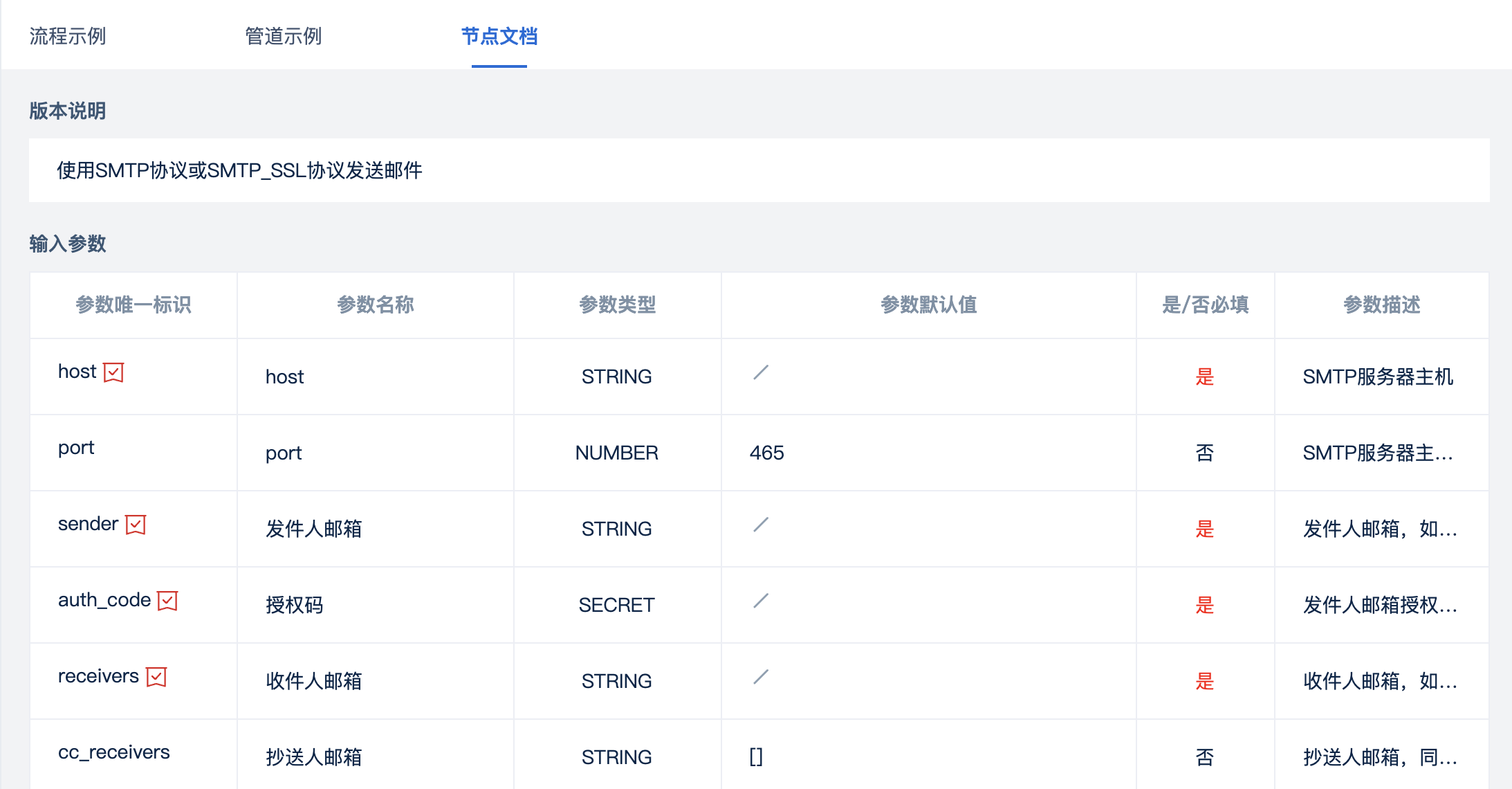
发送邮件
大家可以选择自己的邮箱服务器,我这里使用163邮箱,SMTP服务器地址为:smtp.163.com
发送邮件需要发件人的邮箱授权码,在邮箱设置中获取,先开启SMTP服务,再获取授权码,如163邮箱:
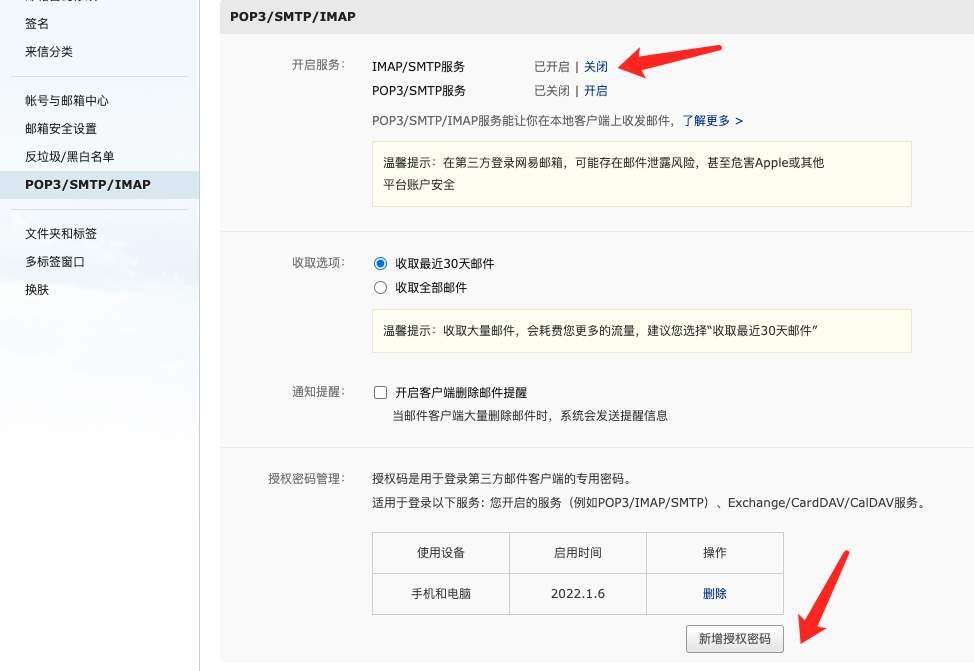
获取授权码后,添加到建木CI的密钥库中,然后在节点中输入收件人、授权码、发件人等输入参数:
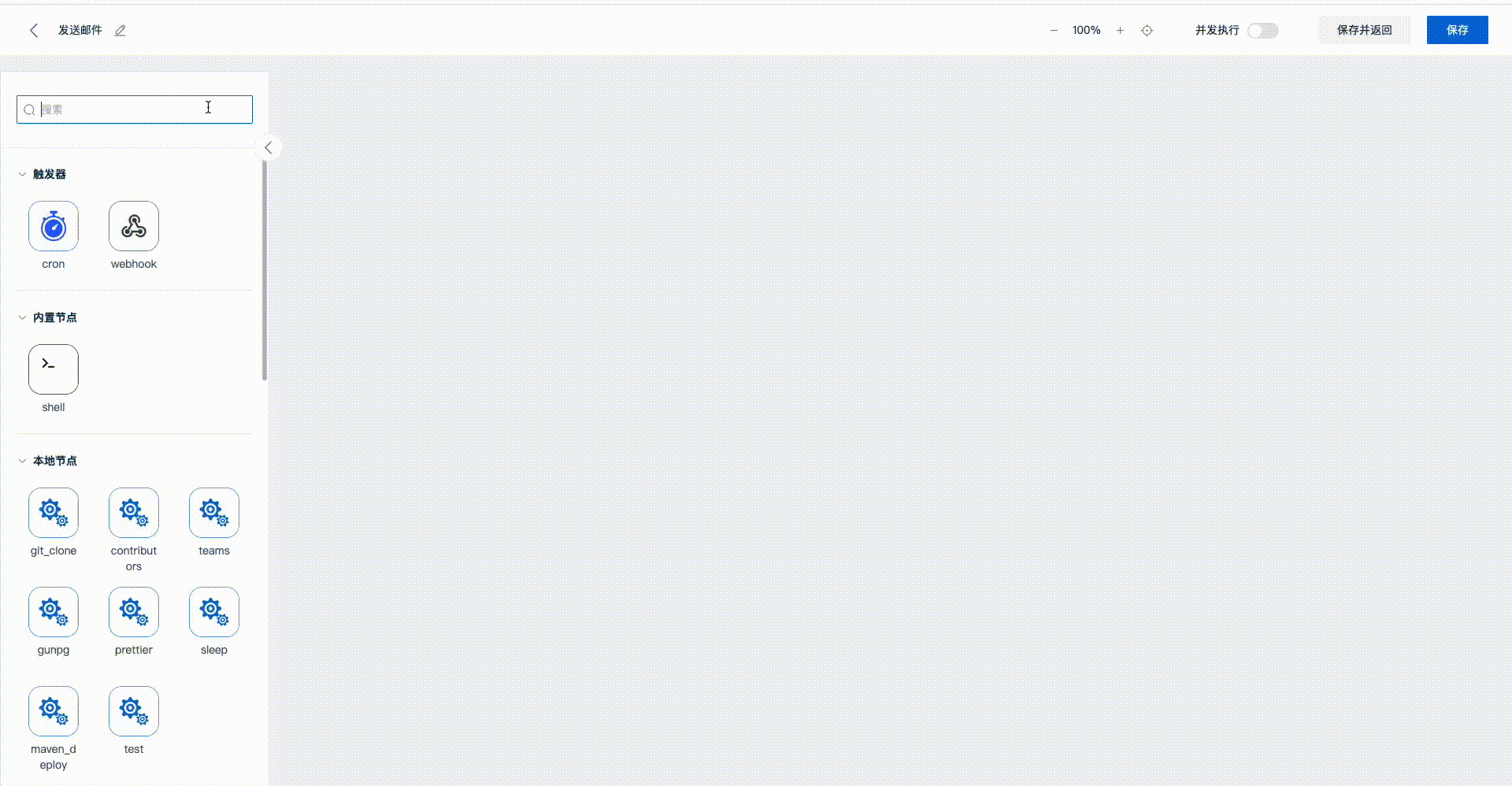
1 发送文本邮件
邮件内容类型默认为plain,表示普通文本。可选值:plain,html
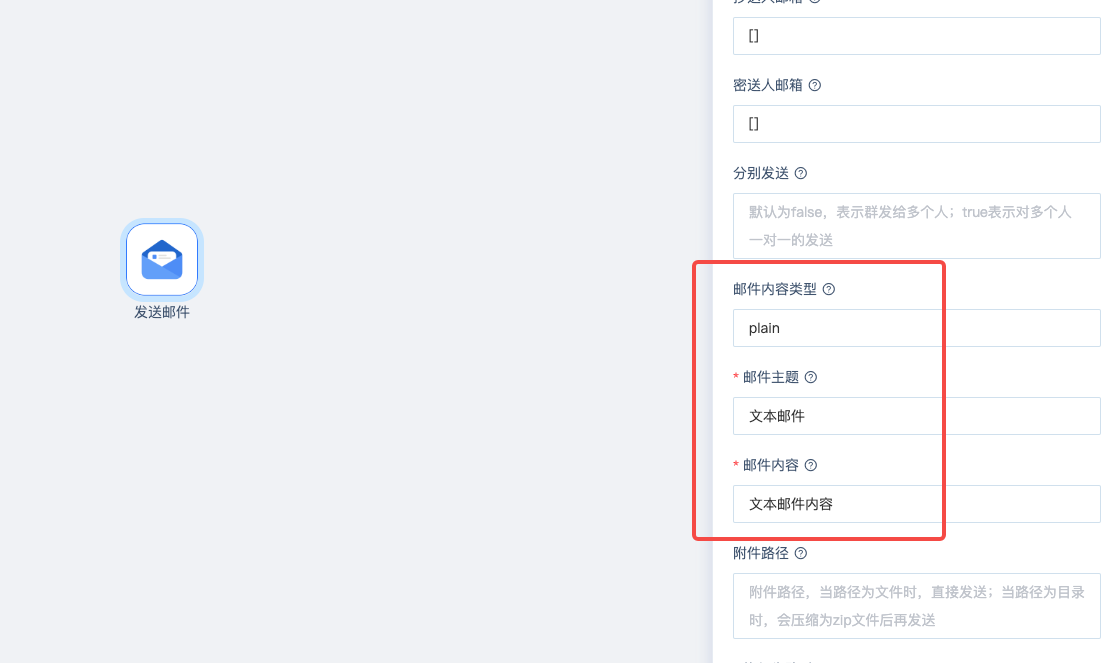
2 发送html标签邮件
邮件内容类型设置为html,会将邮件内容当成html标签
我们可以在邮件内容中输入自己需要的html标签内容
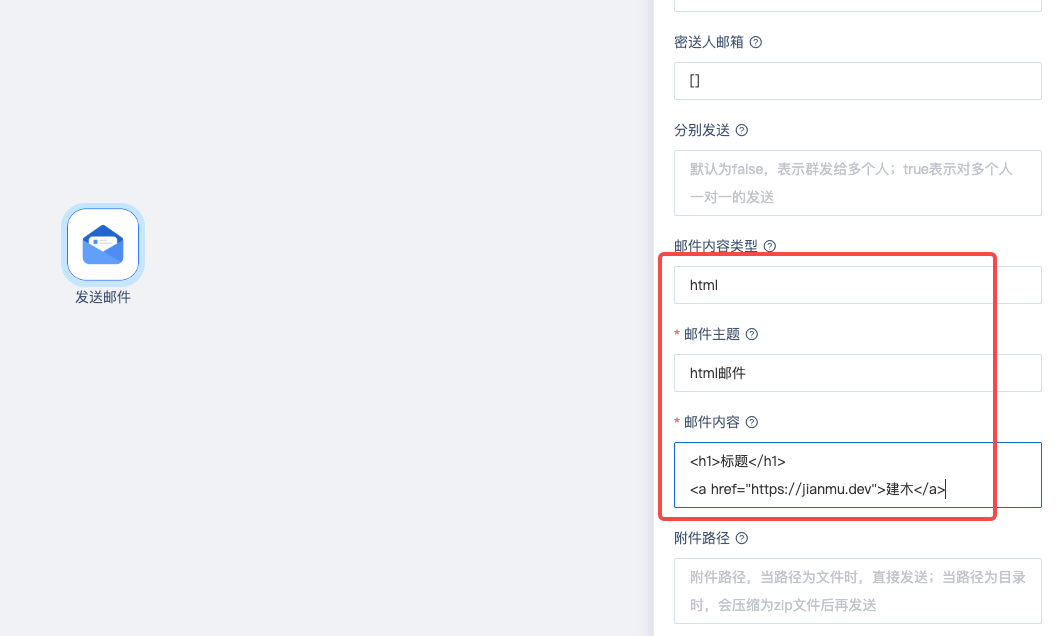
3 发送带附件的邮件
附件路径默认为空,表示不发送附件
注意:当路径为文件时,直接发送;当路径为目录时,会压缩为zip文件后再发送
附件路径一般为上游节点处理、输出的文件(夹)路径,我这里直接使用git_clone节点克隆gitee仓库,将仓库中的文件夹作为附件路径输入
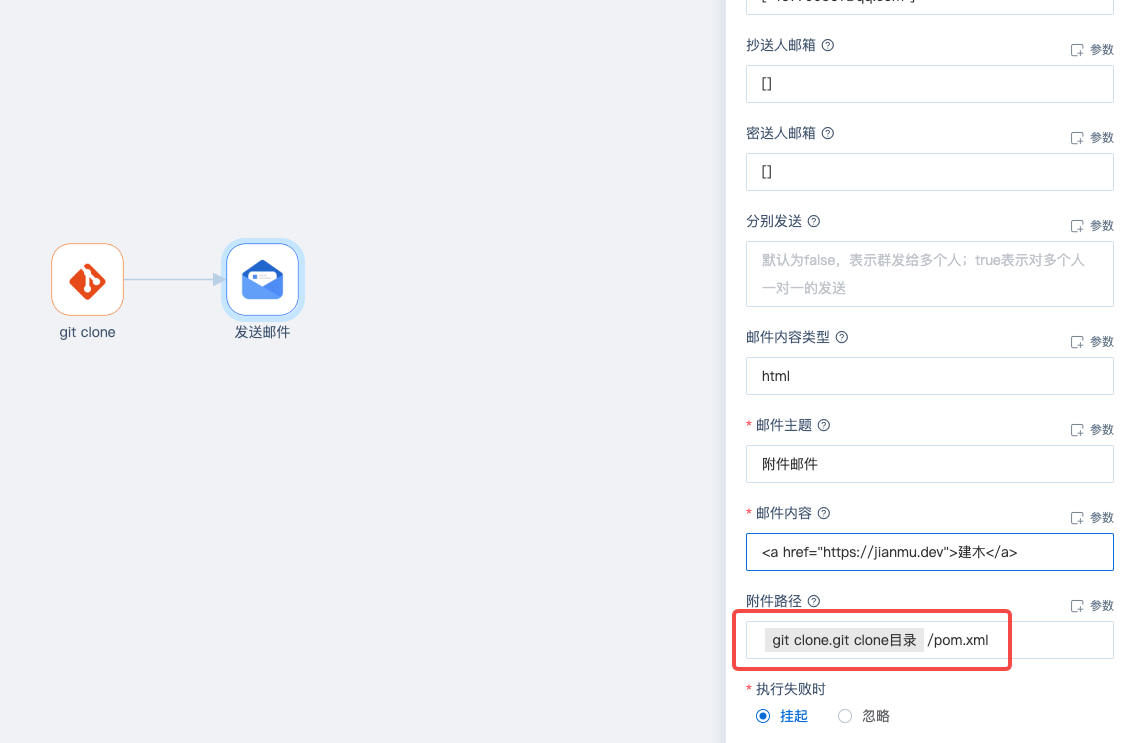
4 抄送、密送邮件
设置抄件人邮箱和密送人邮箱,两个参数都是数组形式的字符串

5 分别发送邮件
分别发送:会将邮件单独发送给每一个人(包括收件人、抄送人和密送人)
将分别发送设为true,表示分别发送邮件;默认为false,表示群发给多个人

总结
在图形化编排上填好参数,点击保存,再点击触发,就可以发送邮件了,邮件如下:
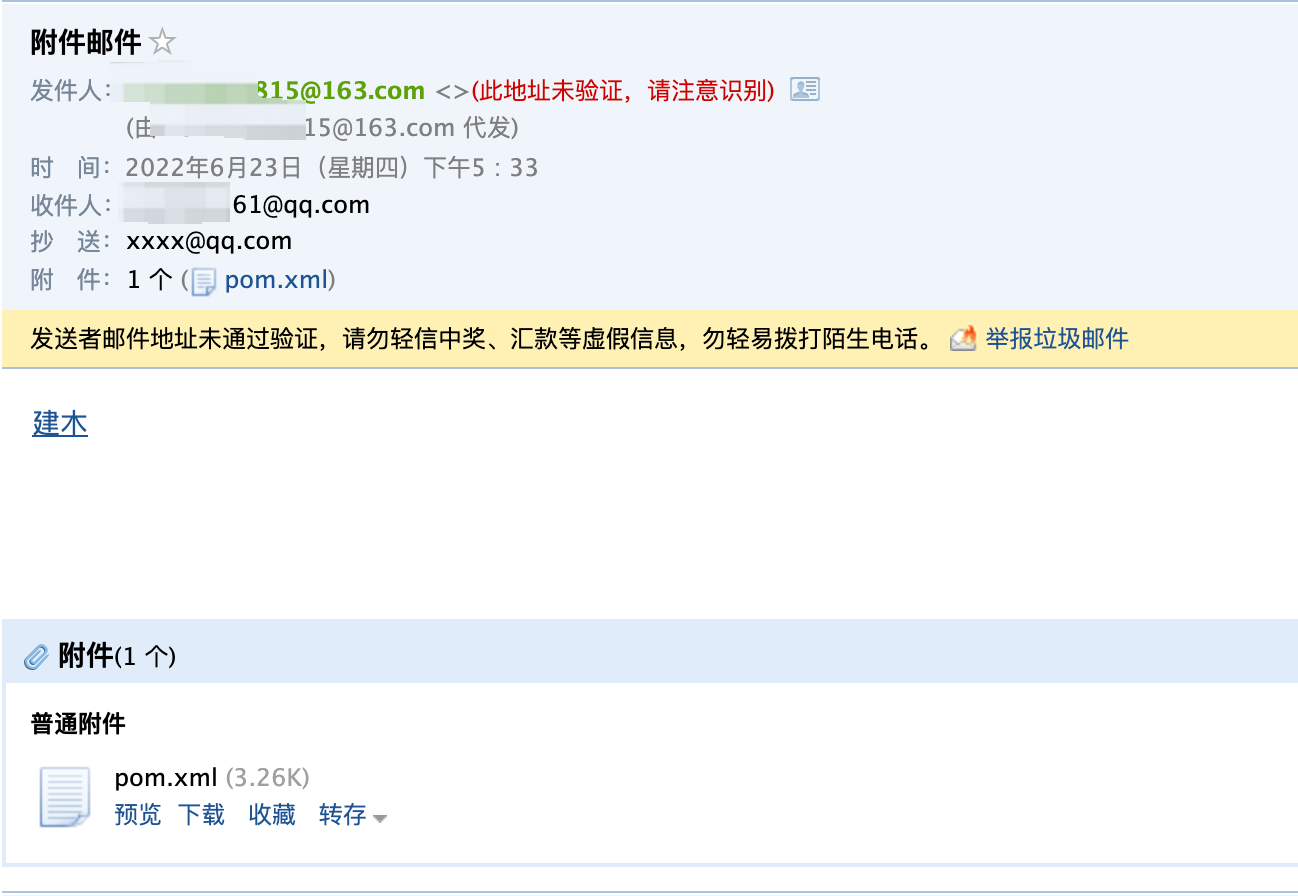
邮件使用的场景非常多,比如流程结束发送邮件通知、流程生成的文件发送邮件附件归档等等,用户可以在各种流程中使用。
图形化编排的介绍就到这里了,如果想使用DSL发送邮件的,请参考文章如何用建木CI发送邮件 。
